Appendice A Interfaccia utente di Sun Update Connection System
Nella presente appendice viene fornita una descrizione dell'interfaccia utente dell'applicazione Web Sun Update Connection Hosted e delle opzioni disponibili per lo spostamento da un elemento all'altro.
Nelle pagine Riassunto, Sistemi, Aggiornamenti e Lavori sono disponibili diversi metodi per visualizzare le informazioni sugli aggiornamenti e per gestire gli aggiornamenti nei sistemi in uso. È possibile accedere a queste pagine facendo clic sulla scheda corrispondente.
Il presente capitolo comprende le seguenti sezioni principali:
Pagina Riassunto
La pagina Riassunto viene visualizzata quando si esegue l'accesso a Sun Update Connection System. Le informazioni contenute nella pagina rappresentano un riepilogo delle informazioni contenute nelle altre pagine di Sun Update Connection System.
Nella presente sezione vengono fornite indicazioni sulle informazioni incluse nella pagina e su come passare ad altre pagine.
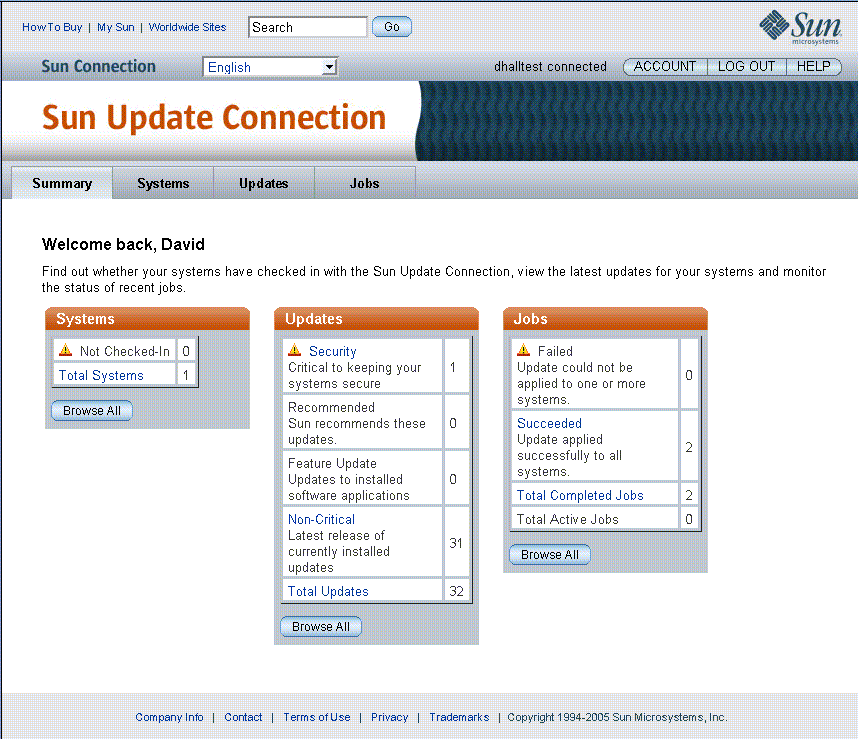
Tabella dei sistemi
Gli elementi della tabella con un valore superiore a zero rappresentano un collegamento alle informazioni di sistema.
-
Non verificati: un sistema viene verificato secondo l'intervallo di verifica predefinito o quello selezionato. L'intervallo di verifica predefinito è di due ore. Per informazioni dettagliate, vedere Impostare un intervallo di verifica per un sistema (interfaccia browser). Lo stato di un sistema viene impostato su Non verificato quando non comunica con Sun una volta trascorsi più intervalli di verifica programmati.
L'icona di avviso viene utilizzata per le condizioni considerate potenzialmente critiche. Se un sistema non viene verificato da Sun durante l'intervallo programmato è possibile che tale sistema sia inattivo o che si verifichino altre condizioni che richiedono l'intervento dell'amministratore.
Fare clic sul collegamento Non verificati per aprire la pagina Sistemi con il filtro impostato su Non verificati.
-
Totale sistemi: numero totale di sistemi che soddisfano le seguenti condizioni:
-
Il sistema è registrato tramite l'applicazione Update Manager affinché la gestione remota degli aggiornamenti venga eseguita con Sun Update Connection System.
-
Il sistema è associato all'account online Sun utilizzato nella sessione.
Fare clic sul collegamento Totale sistemi per aprire la pagina Sistemi con il filtro impostato su Tutti.
-
-
Sfoglia tutto: consente di aprire la pagina Sistemi con il filtro impostato su Tutti. Nell'elenco dei sistemi sono inclusi tutti i sistemi registrati tramite l'applicazione Update Manager per la gestione remota degli aggiornamenti con Sun Update Connection System e associati all'account online Sun utilizzato nella sessione.
Fare clic sul collegamento Sfoglia tutto per aprire la pagina Sistemi con il filtro impostato su Tutti.
Tabella degli aggiornamenti
Ciascuna riga di questa tabella elenca una categoria di aggiornamenti e il numero di aggiornamenti disponibili per tale categoria, nonché il numero totale di aggiornamenti per tutte le categorie. Ciascuna categoria con uno o più aggiornamenti disponibili rappresenta un collegamento per aprire la pagina Aggiornamenti con il filtro impostato sulla stessa categoria di aggiornamenti.
-
Categoria di aggiornamenti: nella tabella sono incluse tutte le categorie di aggiornamenti contenute negli aggiornamenti disponibili di Sun; insieme alla categoria viene inoltre visualizzato il numero di aggiornamenti correlati disponibili per i sistemi registrati.
Se il numero presente nella categoria è uguale o superiore a uno, il nome della categoria rappresenta un collegamento alla pagina Aggiornamenti con il filtro impostato sul nome della categoria.
-
Totale aggiornamenti: totale delle categorie di aggiornamenti, ovvero numero totale degli aggiornamenti disponibili per tutti i sistemi registrati inclusi nella sessione corrente di Sun Update Connection System.
Se tale numero è uguale o superiore a uno, l'intestazione rappresenta un collegamento alla pagina Aggiornamenti con il filtro impostato su Tutti.
-
Sfoglia tutto: fare clic su questo pulsante per aprire la pagina Aggiornamenti con il filtro impostato su Tutti.
Tabella dei lavori
Nella tabella vengono elencati gli stati dei lavori completati insieme al totale dei lavori completati e attivi.
-
Non riuscito: numero di lavori non completati correttamente. Se il numero è uguale o superiore a uno, Non riuscito rappresenta un collegamento alla pagina Lavori con il filtro impostato su Non riuscito.
-
Riuscito: numero di lavori completati correttamente. Se il numero è uguale o superiore a uno, Riuscito rappresenta un collegamento per aprire la pagina Lavori con il filtro impostato su Riuscito.
-
Totale lavori completati: numero totale di lavori non archiviati con lo stato Non riuscito o Riuscito. Se il numero è uguale o superiore a uno, Totale lavori completati rappresenta un collegamento per aprire la pagina Lavori con il filtro impostato su Completato.
-
Totale lavori attivi: numero di lavori correnti con lo stato Sospeso o In corso. Se il numero è uguale o superiore a uno, Totale lavori attivi rappresenta un collegamento per aprire la pagina Lavori con il filtro impostato su Attivo.
-
Sfoglia tutto: fare clic sul pulsante per aprire la pagina Lavori con il filtro impostato su Tutti.
Pagina Sistemi
La finestra include un elenco dei sistemi gestiti nonché informazioni riepilogative su tutti gli aggiornamenti disponibili e sui lavori relativi a ogni singolo sistema gestito. Il campo Filtro consente di visualizzare un sottoinsieme di sistemi, ad esempio i sistemi non verificati o verificati. In alternativa, è possibile impostare il filtro su Tutti per visualizzare l'elenco di tutti i sistemi gestiti.
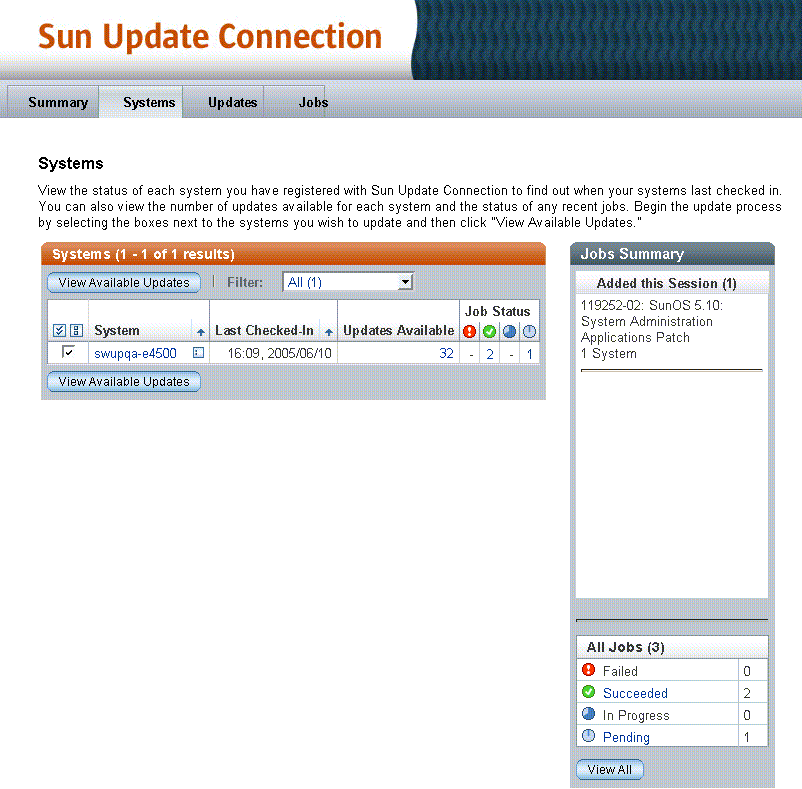
La pagina consente principalmente di visualizzare un sistema, esaminare in dettaglio i relativi aggiornamenti disponibili e determinare gli aggiornamenti che si desidera installare. I dettagli di ogni sistema, aggiornamento e lavoro sono disponibili facendo clic sul nome del sistema, sul numero di aggiornamenti disponibili o sul numero di lavori.
Nota –
Un lavoro rappresenta un aggiornamento da installare in uno o più sistemi. Quando in un sistema devono essere installati più aggiornamenti, ogni singolo aggiornamento rappresenta un lavoro. Quando invece un singolo aggiornamento deve essere installato in più sistemi, viene creato un lavoro a più fasi.
La pagina Sistemi rappresenta uno dei punti principali per gestire i sistemi Sun registrati per la gestione con Sun Update Connection System e include numerosi collegamenti selezionabili con un clic che rimandano ad altre funzioni. Contiene inoltre pulsanti che consentono di visualizzare e applicare gli aggiornamenti.
Sono disponibili numerose finestre Sistemi, ognuna con più funzioni. Le funzioni disponibili in ogni pagina vengono descritte nella presente sezione.
Sistemi
La pagina principale Sistemi fornisce una visualizzazione dei sistemi registrati con la possibilità di installare uno o più aggiornamenti su ciascun sistema. Nella pagina sono disponibili più opzioni per il passaggio ad altre pagine.
Nota –
Per ulteriori informazioni e procedure dettagliate per la visualizzazione dei sistemi, vedere Visualizzare i sistemi (interfaccia browser).
-
Pulsante Visualizza aggiornamenti disponibili: consente di aprire la finestra Sistemi. Nella schermata Aggiornamenti disponibili vengono elencati tutti i sistemi selezionati (ovvero la cui casella di selezione è selezionata nella finestra Sistemi) con i relativi aggiornamenti disponibili.
-
Nome sistema: quando si fa clic su un nome sistema viene visualizzata la finestra popup Dettagli sistema.
-
Numero dello Stato lavoro: fare clic su una cifra superiore a zero per aprire la finestra Sistemi, in cui vengono elencati tutti i lavori nello Stato lavoro selezionato per il sistema desiderato. Le opzioni disponibili in questa finestra includono:
-
Collegamento Nome sistema: quando si fa clic su un nome sistema viene visualizzata la finestra popup Dettagli sistema.
-
Annulla lavori selezionati: dopo aver fatto clic su una o più caselle di selezione, fare clic sul pulsante Annulla lavori selezionati per annullare uno o più lavori in sospeso. I lavori con uno stato diverso da Sospeso non possono essere selezionati poiché non possono essere annullati.
-
Ritorna all'elenco: fare clic per tornare alla finestra principale Sistemi.
-
-
Collegamenti nella barra laterale Riepilogo lavori: alcuni dei dati presenti nella barra laterale Riepilogo lavori costituiscono collegamenti:
-
Scheda Riassunto: fare clic sulla scheda per aprire la pagina Riassunto.
-
Scheda Aggiornamenti: fare clic sulla scheda per aprire la pagina principale Aggiornamenti, in cui vengono elencati tutti gli aggiornamenti disponibili per i sistemi registrati.
-
Scheda Lavori: fare clic sulla scheda per aprire la pagina principale Lavori, in cui vengono elencati tutti i lavori non archiviati.
Sistemi – Aggiornamenti disponibili
La finestra fornisce informazioni sugli aggiornamenti disponibili per ciascun sistema quali il tipo di aggiornamento, la possibilità di installare un aggiornamento manualmente o la necessità di riavviare il sistema, la data in cui l'aggiornamento è stato rilasciato e il numero di dipendenze di ciascun aggiornamento.
Nota –
Per ulteriori informazioni e procedure dettagliate sulla visualizzazione degli aggiornamenti disponibili per uno o più sistemi, vedere Visualizzare gli aggiornamenti applicabili per uno o più sistemi (interfaccia browser).
È possibile selezionare gli aggiornamenti per ciascun sistema da aggiornare e fare clic su Applica aggiornamenti. In questo modo vengono creati uno o più aggiornamenti e vengono eseguite le operazioni seguenti:
-
Controllo delle dipendenze.
-
Visualizzazione di una finestra di conferma in cui vengono elencate le eventuali dipendenze.
-
Visualizzazione di una finestra di conferma in cui vengono elencati tutti i lavori in coda compresi quelli selezionati nella finestra.
-
Download e accodamento degli aggiornamenti per l'installazione alla verifica successiva di ciascun sistema interessato.
Sistemi – Tutti i lavori
È possibile accedere alla finestra facendo clic sul numero di stato lavoro relativo a un sistema e facendo clic sull'icona Cronologia nel campo Nome sistema. I lavori per il sistema selezionato vengono visualizzati nella finestra Tutti i lavori. Nella pagina sono disponibili più opzioni per il passaggio ad altre pagine.
-
Collegamento Stato lavoro: consente di aprire la finestra Dettagli lavoro.
-
Collegamento Sinossi: consente di aprire una finestra popup contenente i dettagli dell'aggiornamento. Fare clic su Chiudi per chiudere la finestra popup.
-
Collegamento Visualizza aggiornamenti installati: consente di aprire la finestra Aggiornamenti installati in cui è possibile visualizzare tutti gli aggiornamenti installati nel sistema. La pagina indica inoltre la data in cui ciascun aggiornamento è stato installato, il numero di dipendenze per ciascun aggiornamento e le relative modalità di installazione. Per disinstallare gli aggiornamenti, fare clic sulla casella di selezione accanto all'aggiornamento da disinstallare e fare clic su Disinstalla selezionati.
-
Collegamento Visualizza aggiornamenti disponibili: consente di aprire la finestra Sistemi – Aggiornamenti disponibili. La finestra fornisce informazioni sugli aggiornamenti disponibili per ciascun sistema quali il tipo di aggiornamento, la possibilità di installare un aggiornamento manualmente o la necessità di riavviare il sistema, la data in cui l'aggiornamento è stato rilasciato e il numero di dipendenze di ciascun aggiornamento. È possibile visualizzare ulteriori informazioni su un aggiornamento facendo clic su Sinossi o ID aggiornamento. Per l'applicazione di aggiornamenti ai sistemi, selezionare la casella di selezione accanto all'aggiornamento che si desidera applicare e fare clic su Applica aggiornamenti.
-
Collegamento Modifica impostazioni di sistema: consente di aprire la finestra Modifica impostazioni di sistema. Nella finestra è possibile:
-
Modificare il nome del sistema.
Vedere Modificare il nome di un sistema (interfaccia browser) .
-
Modificare l'intervallo di verifica per il sistema.
Vedere Impostare un intervallo di verifica per un sistema (interfaccia browser).
-
Visualizzare i dettagli del sistema corrente memorizzati da Sun.
-
-
Pulsante Visualizza dettagli: consente di aprire la finestra Dettagli lavoro in cui è possibile visualizzare lo stato dei lavori eseguiti di recente su ciascun sistema nonché informazioni sulle attività non riuscite. Quando un lavoro è riuscito o non riuscito è possibile decidere di archiviarlo salvandolo nella cronologia e rimuovendolo dalla visualizzazione.
-
Pulsante Ritorna all'elenco: consente di aprire la finestra principale Sistemi.
-
Pulsante Indietro: consente di tornare alla finestra aperta prima della finestra corrente.
Visualizza un elenco di tutti gli aggiornamenti installati nei sistemi selezionati. Queste informazioni vengono recuperate dalla cache del sistema selezionato.
Sistemi – Aggiornamenti installati
Nella pagina è possibile visualizzare tutti gli aggiornamenti installati nel sistema. La pagina indica inoltre la data in cui ciascun aggiornamento è stato installato, il numero di dipendenze per ciascun aggiornamento e le relative modalità di installazione. Per disinstallare gli aggiornamenti, fare clic sulla casella di selezione accanto all'aggiornamento da disinstallare e fare clic su Disinstalla selezionati. Nella pagina sono disponibili più opzioni per il passaggio ad altre pagine.
-
Collegamento Visualizza tutti i lavori: consente di aprire la finestra Sistemi – Tutti i lavori. Per ulteriori informazioni, vedere le indicazioni sopra riportate.
-
Collegamento Visualizza aggiornamenti disponibili: consente di aprire la finestra Sistema – Aggiornamenti disponibili. Per ulteriori informazioni, vedere le indicazioni sopra riportate.
-
Collegamento Modifica impostazioni di sistema: consente di aprire la finestra Modifica impostazioni di sistema. Per ulteriori informazioni, vedere le indicazioni sopra riportate.
-
Pulsante Disinstalla selezionati: consente di aprire la pagina Disinstalla dipendenze e chiedi conferma.
-
Pulsante Ritorna all'elenco: consente di aprire la pagina principale Sistemi.
Colonne di dati
Nell'area delle funzioni Sistemi dell'applicazione Web Sun Update Connection Hosted sono disponibili quattro finestre funzione. In ogni finestra le informazioni sull'aggiornamento del sistema e sul lavoro vengono visualizzate in modo diverso per fornire dettagli sui sistemi, sulla relativa cronologia di aggiornamento, sui lavori in coda, sugli aggiornamenti disponibili e così via. Nella presente sezione vengono fornite indicazioni sulle colonne di dati di tutte le finestre, per ognuna delle quali viene utilizzata una tabella distinta.
Sistemi (principale)
Di seguito vengono elencate le colonne della schermata Sistemi principale e viene fornita una descrizione dei dati e dei collegamenti relativi ai contenuti delle colonne nonché delle procedure disponibili per la gestione di aggiornamenti per tali dati.
Nota –
I dati contenuti nella finestra possono essere aggiornati con il pulsante Aggiorna del browser e restano disponibili finché non vengono aggiornati o ricaricati.
È possibile ordinare tutte le colonne che presentano un'icona a forma di freccia nell'intestazione. Molti campi costituiscono dei collegamenti ai dettagli del sistema.
-
Caselle di selezione: per ciascun sistema è disponibile una casella di selezione che consente di selezionare il sistema desiderato e tutti i relativi aggiornamenti elencati.
Il pulsante Seleziona tutti e il pulsante Cancella tutti consentono di selezionare o deselezionare tutte le caselle di selezione nell'elenco.
-
Sistema: nome host dei sistemi gestiti e registrati nell'applicazione Update Manager per la gestione tramite l'applicazione Web Sun Update Connection Hosted.
Collegamento:
-
Fare clic sul nome di un sistema per aprire una finestra popup contenente i dettagli di tale sistema, ovvero i dati del sistema inviati a Sun durante la registrazione in Update Manager.
-
L'icona a destra della colonna consente di aprire la finestra della cronologia dei lavori relativi al sistema.
-
-
Data ultima verifica: data dell'ultima connessione del sistema a Sun mediante Sun Update Connection System. È possibile personalizzare le preferenze di verifica per ciascun sistema nella finestra Sistemi selezionando un sistema e facendo clic sul pulsante Modifica preferenze sistema presente sopra l'elenco dei sistemi.
-
Per i sistemi verificati in data corrente vengono visualizzate la data e l'ora.
-
Per i sistemi verificati prima della data corrente viene visualizzata solo la data.
-
Non verificato indica che non è stato possibile eseguire uno o più cicli di verifica consecutivi per il sistema.
L'icona Avviso a sinistra della data dell'ultima verifica indica che il sistema non è stato verificato, ovvero che la verifica del sistema non è riuscita per uno o più intervalli di verifica programmati consecutivi.
-
-
Aggiornamenti disponibili: numero di aggiornamenti individuati dal motore di analisi di Update Manager per il sistema.
Collegamento:
Il numero rappresenta un collegamento che consente di aprire una finestra contenente l'elenco degli aggiornamenti compresi nel numero visualizzato. Fare clic sul numero per aprire la finestra Aggiornamenti disponibili per il sistema.
-
Stato lavoro: Sospeso. Numero di lavori attualmente sospesi. Un lavoro è sospeso quando è in attesa della verifica di un sistema in modo che l'aggiornamento possa essere scaricato da Sun. Una volta avviato il lavoro, lo stato cambia da Sospeso a In corso. È possibile annullare solo i lavori sospesi.
Collegamento:
-
Il numero rappresenta un collegamento che consente di visualizzare i dettagli dei lavori che lo compongono.
-
La finestra Sistema: Tutti i lavori si apre con il filtro impostato su Sospesi, pertanto vengono visualizzati solo i lavori sospesi.
La finestra Riepilogo lavori fornisce informazioni sui lavori appena creati nella sessione corrente e sulla suddivisione dei lavori nei quattro stati disponibili.
-
-
Stato lavoro: In corso. Numero di lavori attualmente in corso. Un lavoro per installare un aggiornamento che richiede un riavvio presenta lo stato In corso una volta che l'aggiornamento è stato scaricato nel sistema. Lo stato rimane impostato su In corso fino al successivo riavvio del sistema, quando l'aggiornamento viene installato e attivato. I lavori in corso non possono essere annullati.
Nota –Lo stato di un aggiornamento in attesa di riavvio resta sempre impostato su In corso anche dopo il riavvio e l'installazione (indipendentemente dal fatto che venga eseguita correttamente o meno). È possibile archiviare l'aggiornamento per rimuoverlo dagli elenchi e dai numeri di aggiornamenti attivi.
Collegamento:
-
Il numero rappresenta un collegamento che consente di visualizzare i dettagli dei lavori che lo compongono.
-
La finestra Sistema: Tutti i lavori si apre con il filtro impostato su In corso, pertanto vengono visualizzati solo i lavori in corso.
-
I dettagli dei lavori comprendono la fase di esecuzione in cui si trova ciascun lavoro. Questi dettagli possono aiutare a determinare se è necessario un intervento manuale.
-
-
Stato lavoro: Riuscito. Numero di lavori completati correttamente. Una delle due opzioni disponibili per lo stato Completato: le opzioni per tale stato sono infatti Riuscito e Non riuscito.
Collegamento:
-
Il numero rappresenta un collegamento che consente di visualizzare i dettagli dei lavori che lo compongono.
-
La finestra Sistema: Tutti i lavori si apre con il filtro impostato su Riuscito, pertanto vengono visualizzati solo i lavori completati correttamente.
-
-
Stato lavoro: Non riuscito. Numero di lavori che non sono stati completati correttamente. I dettagli dei lavori comprendono le voci di log che consentono di monitorare l'istanza e la causa per cui il lavoro non è riuscito. I lavori non riusciti non possono essere riavviati. Per riprovare, creare un nuovo lavoro.
Collegamento:
-
Il numero rappresenta un collegamento che consente di visualizzare i dettagli dei lavori che lo compongono.
-
La finestra Sistema: Tutti i lavori si apre con il filtro impostato su Non riuscito, pertanto vengono visualizzati solo i lavori non completati correttamente.
-
I dettagli dei lavori comprendono la fase di esecuzione in cui si trova ciascun lavoro. Questi dettagli possono aiutare a determinare se è necessario un intervento manuale.
-
Sistemi: Aggiornamenti disponibili
L'intestazione include campi e collegamenti. Di seguito vengono elencati tutti i campi della finestra, con le relative descrizioni, nonché i collegamenti e le relative destinazioni.
-
Caselle di selezione: per ciascun sistema è disponibile una casella di selezione che consente di selezionare il sistema desiderato e tutti i relativi aggiornamenti.
-
Nome sistema: nome host dei sistemi gestiti e registrati nell'applicazione Update Manager per la gestione tramite l'applicazione Web Sun Update Connection Hosted.
Collegamento:
-
Fare clic sul nome di un sistema per aprire una finestra popup contenente i dettagli di tale sistema, ovvero i dati del sistema inviati a Sun durante la registrazione in Update Manager.
-
L'icona a destra della colonna consente di aprire la finestra della cronologia dei lavori relativi al sistema.
-
-
Prossima verifica: data e ora della verifica successiva pianificata per il sistema. La frequenza della verifica può essere modificata nelle impostazioni di sistema (finestra Sistema: Tutti i lavori: pulsante Modifica impostazioni di sistema).
Le righe della tabella (a eccezione dell'intestazione) includono una casella di selezione e vari collegamenti. Di seguito vengono elencati tutti i campi della finestra, con le relative descrizioni, nonché i collegamenti e le relative destinazioni.
-
Caselle di selezione: ciascun aggiornamento può essere selezionato tramite un'apposita casella di selezione.
-
ID aggiornamento: ID univoco assegnato da Sun all'aggiornamento. Fare clic sull'ID per aprire la finestra con i dettagli dell'aggiornamento.
-
Sinossi: breve descrizione dell'aggiornamento. Fare clic sulla sinossi per aprire la finestra con i dettagli dell'aggiornamento.
-
Data della versione: data in cui Sun ha rilasciato l'aggiornamento per l'installazione da parte dei clienti.
-
Dipendenze: numero di aggiornamenti che è necessario installare prima dell'installazione dell'aggiornamento elencato. Fare clic sul numero per aprire una finestra popup contenente l'elenco di ID, sinossi e dettagli delle dipendenze.
Pagina Aggiornamenti
Fare clic sulla scheda Aggiornamenti per visualizzare un elenco degli aggiornamenti disponibili per tutti i sistemi gestiti.
La pagina Aggiornamenti rappresenta l'ubicazione principale per la gestione degli aggiornamenti Sun per i sistemi in cui la gestione viene eseguita tramite l'applicazione Web Sun Update Connection Hosted. Contiene numerosi collegamenti selezionabili con un clic che rimandano ad altre funzioni nonché i pulsanti che consentono di visualizzare e applicare gli aggiornamenti.
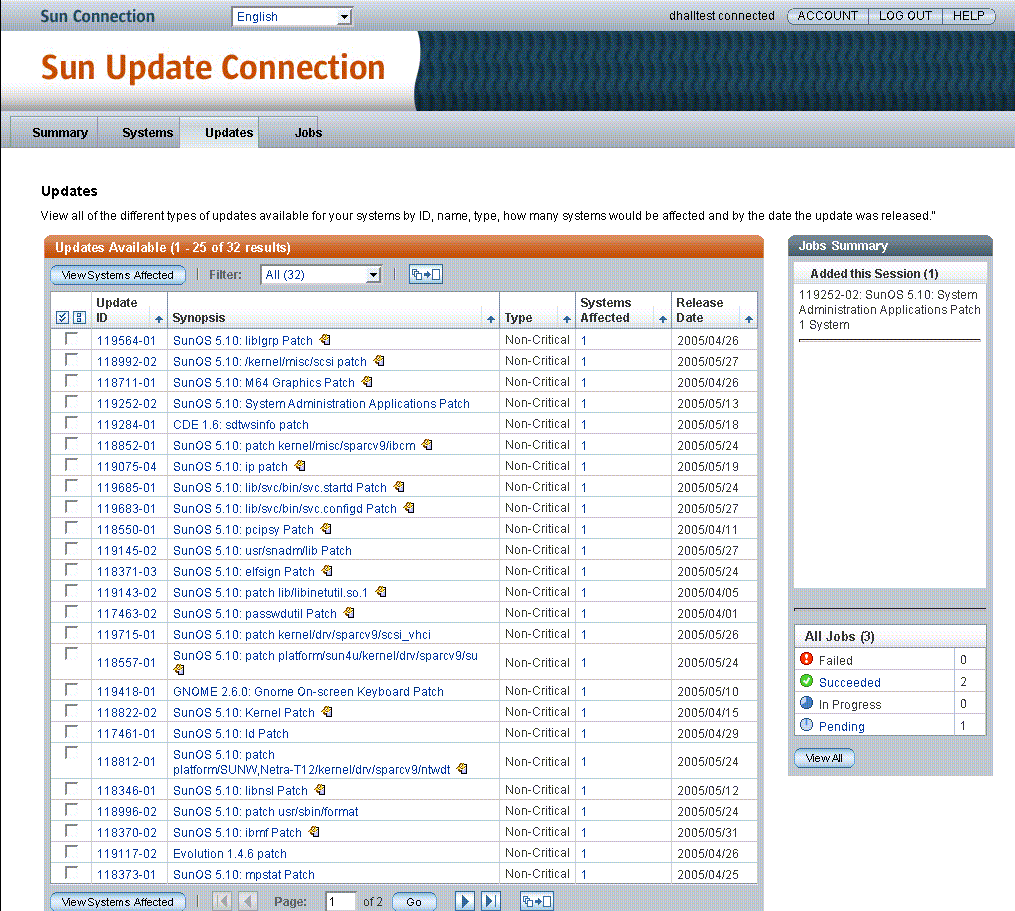
Sono disponibili diverse finestre Aggiornamenti, ciascuna con più funzioni. Le finestre disponibili vengono descritte in questa sezione.
Aggiornamenti
Nella pagina principale Aggiornamenti vengono visualizzati tutti gli aggiornamenti disponibili e il numero di sistemi registrati a cui va applicato ogni singolo aggiornamento. In questa pagina è possibile visualizzare tutti i tipi di aggiornamenti disponibili per ID, nome, tipo, numero di sistemi interessati e data di rilascio dell'aggiornamento.
Nella finestra sono disponibili più opzioni per il passaggio ad altre pagine.
-
Pulsante Visualizza sistemi interessati: consente di aprire la finestra Aggiornamenti – Sistemi interessati che elenca ciascun aggiornamento con il relativo sistema interessato.
-
Collegamento ID aggiornamento: consente di aprire il file README per l'aggiornamento in una finestra popup. Fare clic su Chiudi per chiudere la finestra popup.
-
Collegamento Sinossi: consente di aprire il file README per l'aggiornamento in una finestra popup. Fare clic su Chiudi per chiudere la finestra popup.
-
Scheda Riassunto: fare clic sulla scheda per aprire la pagina Riassunto. Vedere Pagina Riassunto.
-
Scheda Sistemi: fare clic sulla scheda Sistemi per aprire la pagina principale Sistemi in cui vengono elencati tutti i sistemi registrati. Vedere Tabella dei sistemi.
-
Scheda Lavori: fare clic sulla scheda per aprire la pagina principale Lavori in cui vengono elencati tutti i lavori non archiviati.
Aggiornamenti – Sistemi interessati
In questa pagina è possibile visualizzare tutti gli aggiornamenti e i sistemi a cui devono essere applicati. È anche possibile visualizzare lo stato dei sistemi, le dipendenze per ciascun aggiornamento e la versione dell'aggiornamento attualmente installato su ciascun sistema. Per applicare gli aggiornamenti ai sistemi, fare clic sulla casella di selezione accanto agli aggiornamenti desiderati e fare clic su Applica aggiornamenti.
Nella finestra sono disponibili più opzioni per il passaggio ad altre pagine.
-
Pulsante Applica aggiornamenti: quando si fa clic sul pulsante, in Sun Update Connection System viene creato un lavoro per l'esecuzione delle seguenti operazioni:
-
Verifica delle dipendenze.
-
Visualizzazione di una finestra di conferma dell'elenco di tutte le dipendenze.
-
Visualizzazione di una finestra di conferma che elenca tutti i lavori in coda compresi quelli selezionati nella finestra.
Vedere Installare aggiornamenti da cui dipendono gli aggiornamenti selezionati (interfaccia browser).
-
-
Ritorna all'elenco: consente di aprire la pagina principale Aggiornamenti.
Dipendenze e conferma
Consente di aprire la pagina quando per poter eseguire l'aggiornamento selezionato è necessario installare uno o più aggiornamenti non selezionati. L'intestazione della finestra è:
Dipendenze nome-host: ID-aggiornamento
Il testo fornisce una descrizione delle dipendenze.
-
Fare clic su Installa tutti gli aggiornamenti riportati sopra per procedere con l'installazione degli aggiornamenti e delle relative dipendenze.
-
Consente di chiudere questa finestra e aprire la finestra Conferma dei lavori programmati in cui vengono elencati i lavori creati per installare gli aggiornamenti.
Conferma dei lavori programmati per installare gli aggiornamenti
Consente di confermare la corretta programmazione di un certo numero di lavori. È possibile stampare questa pagina per i record desiderati tramite il comando Stampa del browser. È possibile annullare gli aggiornamenti programmati passando all'elenco di lavori. È possibile continuare ad accodare nuovi aggiornamenti dalla pagina principale Sistemi oppure dalla pagina principale Aggiornamenti.
È possibile spostarsi all'interno della pagina tramite le schede Riassunto, Sistemi o Lavori e il pulsante Ritorna all'elenco.
Colonne di dati
Nell'area delle funzioni Aggiornamenti dell'applicazione Web Sun Update Connection Hosted sono disponibili due finestre funzione principali. In ogni finestra le informazioni sull'aggiornamento del sistema e sui lavori vengono visualizzate in modo diverso per fornire una visibilità completa per tutti gli aggiornamenti disponibili per i sistemi in uso. Nella presente sezione vengono fornite indicazioni sulle colonne di dati di tutte le finestre, per ognuna delle quali viene utilizzata una tabella distinta.
Aggiornamenti
Di seguito vengono elencate le colonne della finestra Aggiornamenti principale con una descrizione dei dati disponibili, gli eventuali collegamenti presenti nei contenuti delle colonne e indicazioni su come gestire gli aggiornamenti a partire da tali dati.
Nota –
I dati contenuti nella finestra possono essere aggiornati con il pulsante Aggiorna del browser e restano disponibili finché non vengono aggiornati o ricaricati.
È possibile ordinare tutte le colonne che presentano un'icona a forma di freccia nell'intestazione. La maggior parte dei dati è costituita da collegamenti.
-
Caselle di selezione: ciascun aggiornamento può essere selezionato tramite un'apposita casella di selezione.
Il pulsante Seleziona tutti e il pulsante Cancella tutti consentono di selezionare o deselezionare tutte le caselle di selezione nell'elenco.
-
ID aggiornamento: ID univoco assegnato da Sun all'aggiornamento.
-
Sinossi: breve testo descrittivo che identifica l'aggiornamento.
Collegamento:
-
Fare clic sulla sinossi per aprire un popup contenente i dettagli dell'aggiornamento.
-
L'icona a destra della sinossi indica se l'aggiornamento richiede il riavvio oppure l'intervento manuale per l'installazione. Se non viene visualizzata alcuna icona, l'aggiornamento può essere installato nei sistemi selezionati nella finestra seguente durante la successiva verifica.
-
-
Tipo: categoria dell'aggiornamento. Le opzioni disponibili includono:
-
Protezione
-
Consigliato
-
Non critico
-
Funzione
-
-
Sistemi interessati: numero di sistemi ai quali può essere applicato l'aggiornamento in base a quanto rilevato dal motore di analisi Update Manager.
Collegamento:
Fare clic sul numero visualizzato per aprire la finestra Aggiornamenti: Sistemi interessati.
-
Data della versione: data in cui l'aggiornamento elencato è stato rilasciato da Sun.
Questo campo non è costituito da un collegamento.
Aggiornamenti: Sistemi interessati
L'intestazione include campi e collegamenti. Di seguito vengono elencati tutti i campi della finestra, con le relative descrizioni, nonché i collegamenti e le relative destinazioni.
-
Caselle di selezione: è disponibile una casella di selezione per ogni aggiornamento. Se si seleziona questa casella vengono selezionati sia l'aggiornamento sia tutti i sistemi ai quali può essere applicato.
-
ID aggiornamento: Sinossi. ID univoco assegnato da Sun all'aggiornamento. Fare clic sull'ID per aprire la finestra popup dei dettagli dell'aggiornamento seguita da una breve descrizione dell'aggiornamento. Fare clic sulla sinossi per aprire la finestra con i dettagli dell'aggiornamento.
Per ogni riga sono disponibili una casella di selezione ed eventuali collegamenti. Di seguito vengono elencati tutti i campi della finestra, con le relative descrizioni, nonché i collegamenti e le relative destinazioni.
-
Caselle di selezione: è disponibile una casella di selezione per ogni sistema, che consente di installare l'aggiornamento elencato su tale sistema registrato.
-
Stato sistema: stato del sistema elencato. Le opzioni disponibili per lo stato sono Verificato o Non verificato. Un sistema viene considerato non verificato quando la connessione con Sun non viene stabilita per tre intervalli di verifica consecutivi.
-
Nome sistema: nome host dei sistemi gestiti e registrati nell'applicazione Update Manager per la gestione tramite l'applicazione Web Sun Update Connection Hosted.
-
Dipendenze: numero di aggiornamenti che è necessario installare prima dell'installazione dell'aggiornamento elencato. Fare clic sul numero per aprire una finestra popup contenente l'elenco di ID, sinossi e dettagli delle dipendenze.
-
Versione installata: ID aggiornamento e versione correntemente installati nel sistema indicato.
I componenti della finestra Dipendenze sono identici a quelli della finestra Sistemi.
Pagina Lavori
In questa pagina è possibile visualizzare i lavori in coda per ciascun sistema, incluso lo stato degli aggiornamenti, il numero di sistemi interessati e la data in cui il lavoro è stato programmato o completato. È possibile visualizzare i dettagli dell'aggiornamento incluse le relative dipendenze e gli eventuali problemi verificatisi facendo clic sull'ID aggiornamento o sulla Sinossi. È possibile visualizzare i dettagli sui lavori facendo clic sulla casella di selezione di ciascun lavoro da visualizzare e selezionando Visualizza lavori.
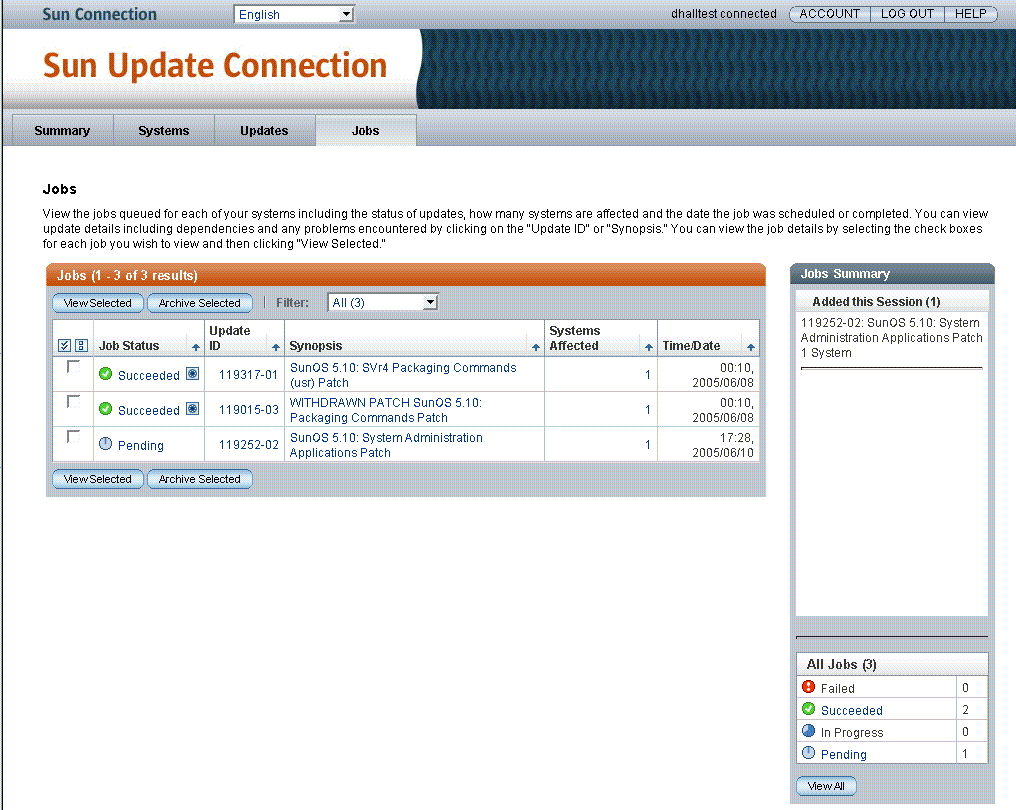
Quando si fa clic sulla scheda Lavori, viene visualizzato un elenco di tutti i lavori correnti creati e in coda per i sistemi registrati. In questa finestra è possibile visualizzare e gestire i lavori. Nella finestra principale Lavori è possibile eseguire le seguenti operazioni:
-
Visualizzare un elenco di tutti i lavori correnti.
-
Fare clic su un lavoro per visualizzarne i dettagli.
-
Selezionare più lavori facendo clic sulle relative caselle di selezione per visualizzarne i dettagli.
-
Fare clic sul numero della colonna Sistemi interessati per visualizzare i dettagli dei sistemi in cui verrà eseguito il lavoro.
-
Fare clic sull'ID aggiornamento per visualizzare una finestra popup del README dell'aggiornamento.
-
Ordinare le voci per colonne di dati.
-
Selezionare uno o più lavori sospesi, fare clic su Visualizza lavori, aprire la finestra Dettagli lavori e annullare uno o più lavori sospesi.
Nella pagina sono disponibili più opzioni per il passaggio ad altre pagine.
-
Pulsante Visualizza lavori: consente di aprire la pagina Dettagli lavoro, in cui è possibile visualizzare lo stato dei lavori recenti eseguiti su ogni sistema nonché le informazioni sul motivo per il quale un lavoro non è stato completato correttamente. Quando un lavoro è riuscito o non riuscito, è possibile archiviarlo salvandolo nella cronologia e rimuovendolo dalla visualizzazione. I lavori il cui stato è Sospeso o In corso non possono essere archiviati. È possibile visualizzare i lavori archiviati passando all'elenco Lavori archiviati.
-
Pulsante Archivia lavori: consente di aprire la finestra Dettagli lavoro archiviato. Ogni lavoro selezionato viene raggruppato nel modo seguente: intestazione dell'ID lavoro e stato del lavoro per ogni sistema interessato.
-
È possibile archiviare solo i lavori completati.
-
I lavori completati sono quelli il cui stato è Riuscito o Non riuscito.
-
-
Collegamento Stato lavoro: consente di aprire la pagina Dettagli lavoro, in cui è possibile visualizzare lo stato dei lavori recenti eseguiti su ogni sistema nonché le informazioni sul motivo per il quale un lavoro non è stato completato correttamente.
-
Collegamento ID aggiornamento: consente di aprire il file README per l'aggiornamento in una finestra popup. Fare clic su Chiudi per chiudere la finestra popup.
-
Collegamento Sinossi: consente di aprire il file README per l'aggiornamento in una finestra popup. Fare clic su Chiudi per chiudere la finestra popup.
-
Collegamento Sistemi interessati: consente di aprire la pagina Dettagli lavoro, in cui è possibile visualizzare lo stato dei lavori recenti eseguiti su ogni sistema nonché le informazioni sul motivo per il quale un lavoro non è stato completato correttamente.
Colonne di dati
Le finestre Lavori includono le informazioni seguenti:
-
Lavori
-
Dettagli lavoro
-
Dettagli lavoro archiviato
-
Conferma dei lavori programmati
In ogni finestra le informazioni sui lavori vengono visualizzate in modo diverso per fornire una visibilità completa di tutti i lavori e gli aggiornamenti disponibili nonché dei sistemi interessati. Nella presente sezione vengono fornite indicazioni sulle colonne di dati di tutte le finestre, per ognuna delle quali viene utilizzata una tabella distinta.
Lavori
Le colonne nella finestra principale Lavori vengono elencate di seguito insieme a una descrizione dei dati, ai collegamenti dei contenuti delle colonne e alle indicazioni per procedere con la gestione degli aggiornamenti partendo da questi dati.
Nota –
I dati contenuti nella finestra possono essere aggiornati con il pulsante Aggiorna del browser e restano disponibili finché non vengono aggiornati o ricaricati.
È possibile ordinare tutte le colonne che presentano un'icona a forma di freccia nell'intestazione. La maggior parte dei dati è costituita da collegamenti.
-
Caselle di selezione: ciascun aggiornamento può essere selezionato tramite un'apposita casella di selezione.
Il pulsante Seleziona tutti e il pulsante Cancella tutti consentono di selezionare o deselezionare tutte le caselle di selezione nell'elenco.
-
Stato lavoro: stato corrente del lavoro.
-
Sospeso: lavoro in coda da eseguire quando il sistema interessato viene riavviato o durante la verifica successiva.
-
In corso: lavoro eseguito ma non ancora completato.
-
Non riuscito: lavoro non completato correttamente.
-
Riuscito: lavoro completato correttamente.
-
-
ID aggiornamento: ID univoco assegnato da Sun all'aggiornamento.
-
Sinossi: breve testo descrittivo che identifica l'aggiornamento.
Collegamento:
-
Fare clic sulla sinossi per aprire un popup contenente i dettagli dell'aggiornamento.
-
L'icona a destra della sinossi indica se l'aggiornamento richiede il riavvio oppure l'intervento manuale per l'installazione. Se non viene visualizzata alcuna icona, l'aggiornamento può essere installato nei sistemi selezionati nella finestra seguente durante la successiva verifica.
-
-
Sistemi interessati: numero di sistemi ai quali può essere applicato l'aggiornamento in base a quanto rilevato dal motore di analisi Update Manager.
Collegamento:
Fare clic sul numero visualizzato per aprire la finestra Aggiornamenti: Sistemi interessati.
-
Date/Time (Data/Ora): data e ora in cui il lavoro elencato è stato elaborato per l'ultima volta ed è stato impostato sullo stato corrente.
Questo campo non è costituito da un collegamento.
Dettagli lavoro
Le colonne nella finestra Dettagli lavoro vengono elencate di seguito insieme a una descrizione dei dati, ai collegamenti dei contenuti delle colonne e alle indicazioni per procedere con la gestione degli aggiornamenti partendo da questi dati.
Nota –
I dati contenuti nella finestra possono essere aggiornati con il pulsante Aggiorna del browser e restano disponibili finché non vengono aggiornati o ricaricati.
È possibile ordinare tutte le colonne che presentano un'icona a forma di freccia nell'intestazione. La maggior parte dei dati è costituita da collegamenti.
-
Caselle di selezione: ciascun aggiornamento può essere selezionato tramite un'apposita casella di selezione.
Il pulsante Seleziona tutti e il pulsante Cancella tutti consentono di selezionare o deselezionare tutte le caselle di selezione nell'elenco.
-
Stato lavoro: stato corrente del lavoro.
-
Sospeso: lavoro in coda da eseguire quando il sistema interessato viene riavviato o durante la verifica successiva.
-
In corso: lavoro eseguito ma non ancora completato.
-
Non riuscito: lavoro non completato correttamente.
-
Riuscito: lavoro completato correttamente.
-
-
Nome sistema: nome del sistema in cui il lavoro è in esecuzione o verrà eseguito.
-
Commenti: testo che spiega il motivo per cui il lavoro archiviato è stato completato correttamente o meno.
-
Date/Time (Data/Ora): data e ora dell'ultima volta in cui il lavoro elencato è stato eseguito ed è stato impostato sullo stato corrente.
Questo campo non è costituito da un collegamento.
Dettagli lavoro archiviato
Le colonne nella finestra Dettagli lavoro archiviato vengono elencate di seguito insieme a una descrizione dei dati, ai collegamenti dei contenuti delle colonne e alle indicazioni per procedere con la gestione degli aggiornamenti partendo da questi dati.
Nota –
I dati contenuti nella finestra possono essere aggiornati con il pulsante Aggiorna del browser e restano disponibili finché non vengono aggiornati o ricaricati.
È possibile ordinare tutte le colonne che presentano un'icona a forma di freccia nell'intestazione. La maggior parte dei dati è costituita da collegamenti.
-
Stato lavoro archiviato: stato corrente del lavoro archiviato.
-
Sospeso: lavoro in coda da eseguire durante la successiva verifica del sistema interessato.
-
In corso: lavoro eseguito ma non ancora completato.
-
Non riuscito - lavoro completato non correttamente.
-
Riuscito: lavoro completato correttamente.
-
-
Nome sistema: Nome comune del sistema in cui il lavoro è in esecuzione o verrà eseguito.
-
Commenti: testo che spiega il motivo per cui il lavoro archiviato è stato completato correttamente o meno.
-
Date/Time (Data/Ora): data e ora dell'ultima volta in cui il lavoro elencato è stato eseguito ed è stato impostato sullo stato corrente.
Questo campo non è costituito da un collegamento.
- © 2010, Oracle Corporation and/or its affiliates
